Chi tiết 2 cách xoay Artboard trong AI (Illustrator) dễ làm

Cách xoay Artboard trong AI giúp bạn điều chỉnh không gian làm việc linh hoạt, tối ưu cho từng dự án thiết kế. Việc nắm vững thao tác này cho phép quản lý bố cục linh hoạt và thao tác một cách thuận tiện hơn. Cùng khám phá hai phương pháp thực hiện xoay Artboard sau để áp dụng cho thiết kế của bạn.
Artboard trong Illustrator là gì?
Artboard trong Illustrator là khu vực làm việc chính, như một trang giấy kỹ thuật số để bạn bố trí và sáng tạo thiết kế. Tất cả các chi tiết, từ hình ảnh, văn bản đến màu sắc, đều được đặt trong phạm vi Artboard để dễ dàng kiểm soát và xuất bản. Đây cũng là nơi xác định kích thước thực tế của sản phẩm khi in ấn hoặc lưu dưới dạng tệp kỹ thuật số.
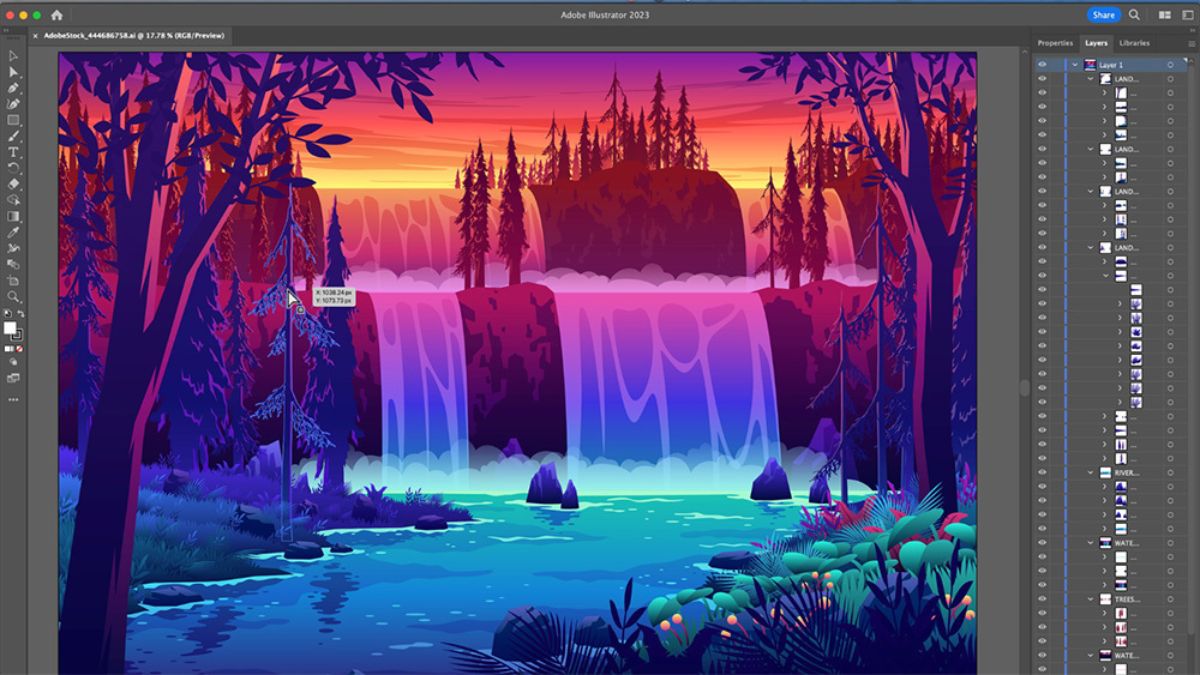
Một tài liệu Illustrator có thể chứa nhiều Artboard khác nhau, giúp bạn thiết kế nhiều bố cục hoặc phiên bản trong cùng một file. Nhờ đó, việc quản lý, so sánh và xuất từng phần trở nên gọn gàng và hiệu quả, đặc biệt thuận tiện cho đa dạng các dự án.
Các phương pháp xoay Artboard trong AI
Illustrator hỗ trợ xoay Artboard bằng phím tắt hoặc sử dụng tính năng tùy chỉnh góc xoay Artboard. Cùng tìm hiểu rõ hơn 2 cách xoay Artboard này sau đây:
Sử dụng Rotate View Tool
Cách xoay Artboard trong AI với Rotate View Tool giúp bạn thay đổi góc nhìn làm việc mà không ảnh hưởng đến kích thước hay bố cục thực tế của Artboard với các bước như sau:
- Bước 1: Nhấn Shift + H hoặc giữ biểu tượng Hand trên thanh công cụ.
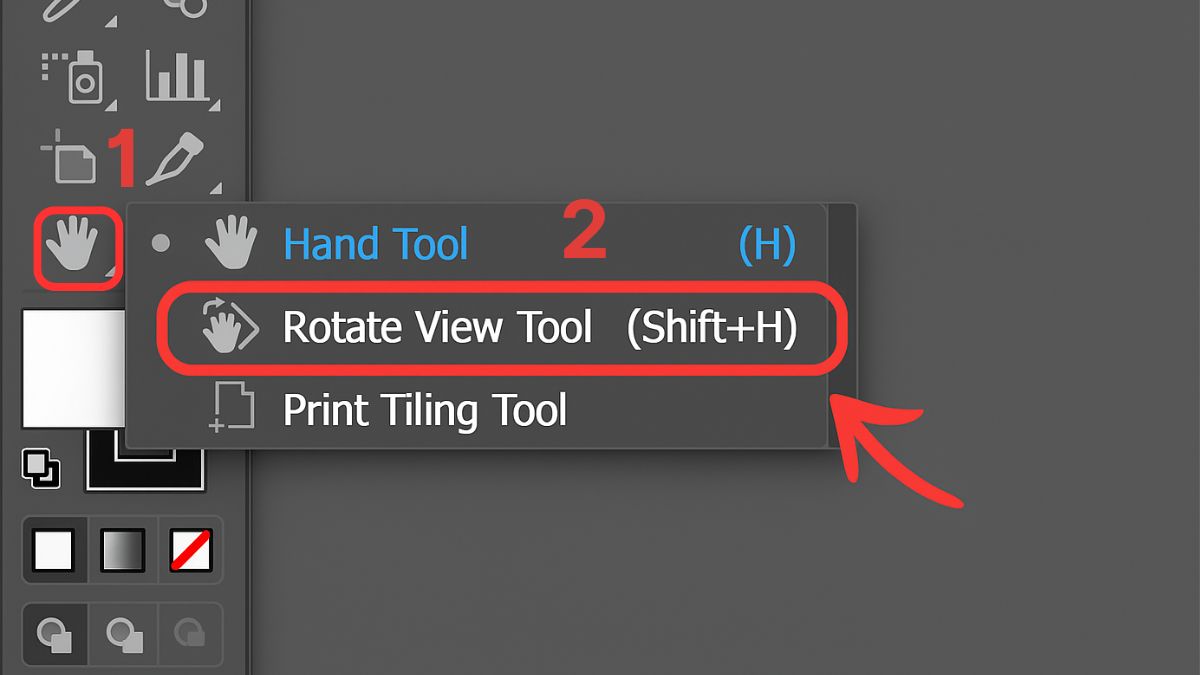
- Bước 2: Chọn tiếp Rotate View Tool.
- Bước 3: Click và xoay chuột trên vùng làm việc, kéo sang trái hoặc phải cho đến khi đạt góc mong muốn.
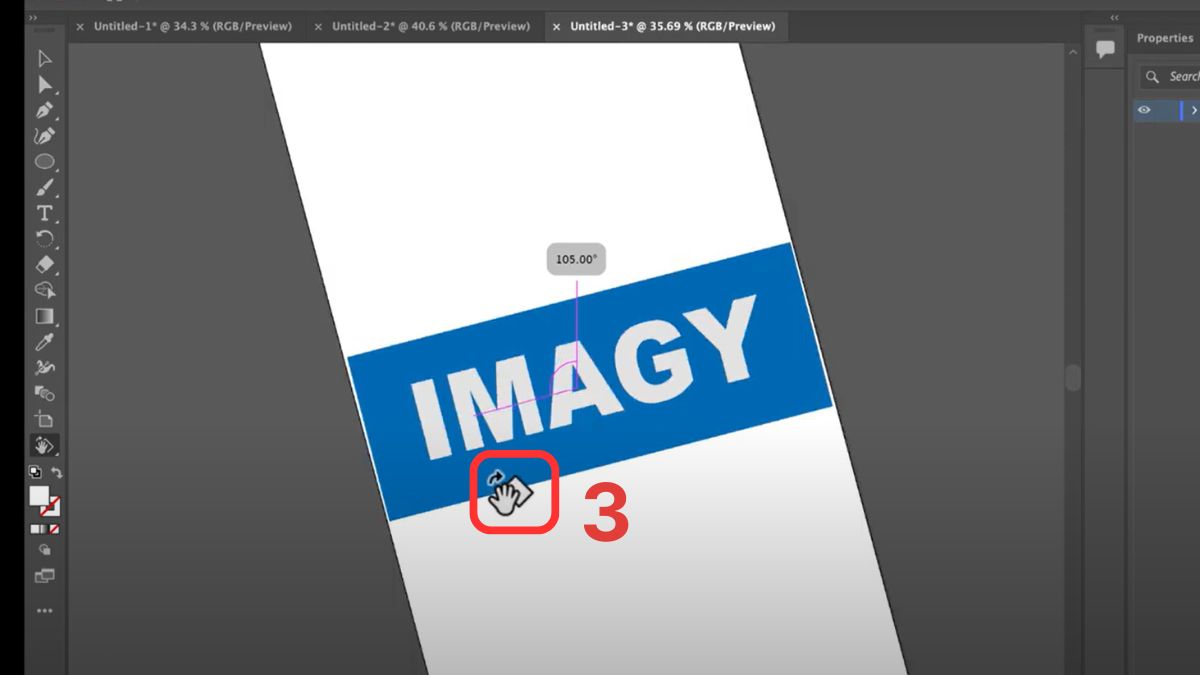
Để xoay Artboard trong AI hiệu quả, sở hữu một chiếc laptop mạnh mẽ sẽ giúp quá trình thiết kế mượt mà, không gián đoạn. Khám phá ngay các sản phẩm Lenovo phù hợp nhất cho dân thiết kế sau:
[Product_Listing categoryid="710" propertyid="" customlink="https://cellphones.com.vn/laptop/lenovo.html" title="Danh sách Laptop Lenovo đang được quan tâm nhiều tại CellphoneS"]
Sử dụng Rotate View từ menu View
Sử dụng Rotate View từ menu View phù hợp khi muốn dùng menu hoặc tùy chỉnh góc xoay Artboard trong Illustrator theo các số có sẵn với các bước sau:
- Bước 1: Vào View ở thanh menu.
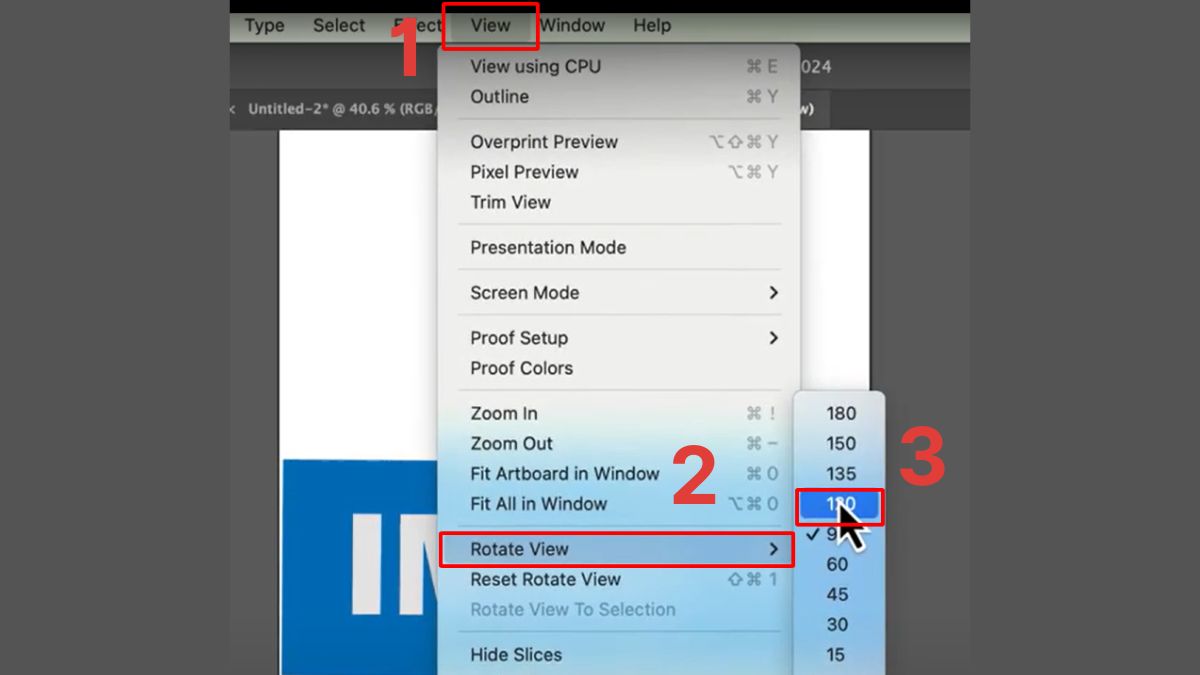
- Bước 2: Click mục Rotate View.
- Bước 3: Chọn một góc muốn xoay Artboard trong các số hiển thị.
Cách khôi phục hướng Artboard nếu xoay nhầm
Khi lỡ điều chỉnh sai góc nhìn, bạn có thể thực hiện cách xoay Artboard trong AI về trạng thái chuẩn chỉ với một vài thao tác sau:
- Bước 1: Chọn View.
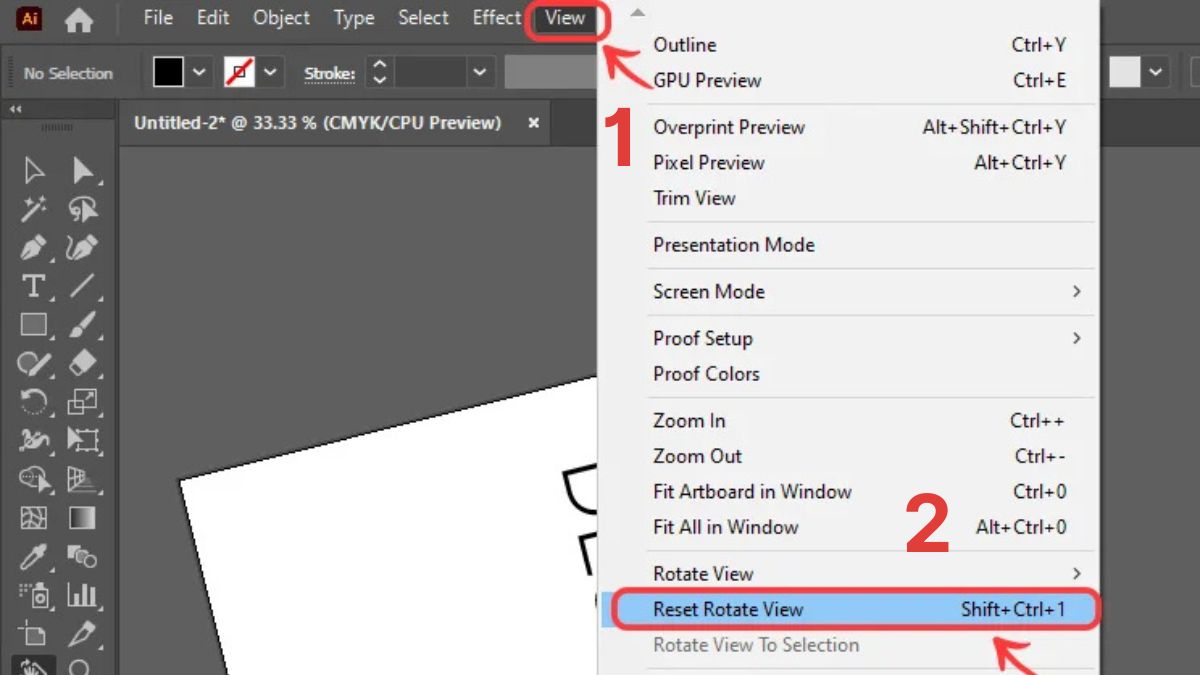
- Bước 2: Click tiếp Reset Rotate View.
- Bước 3: Kiểm tra góc hiển thị đã trở về 0° và lưới đã nằm đúng vị trí chuẩn hay chưa. Ngoài ra, bạn có thể dùng phím tắt Shift + Control + 1 (Windows) hoặc Shift + Command + 1 (macOS) để đạt kết quả tương tự.
Những điểm cần lưu ý khi xoay Artboard trong AI
Dưới đây là những lưu ý quan trọng khi thực hiện cách xoay Artboard trong AI:
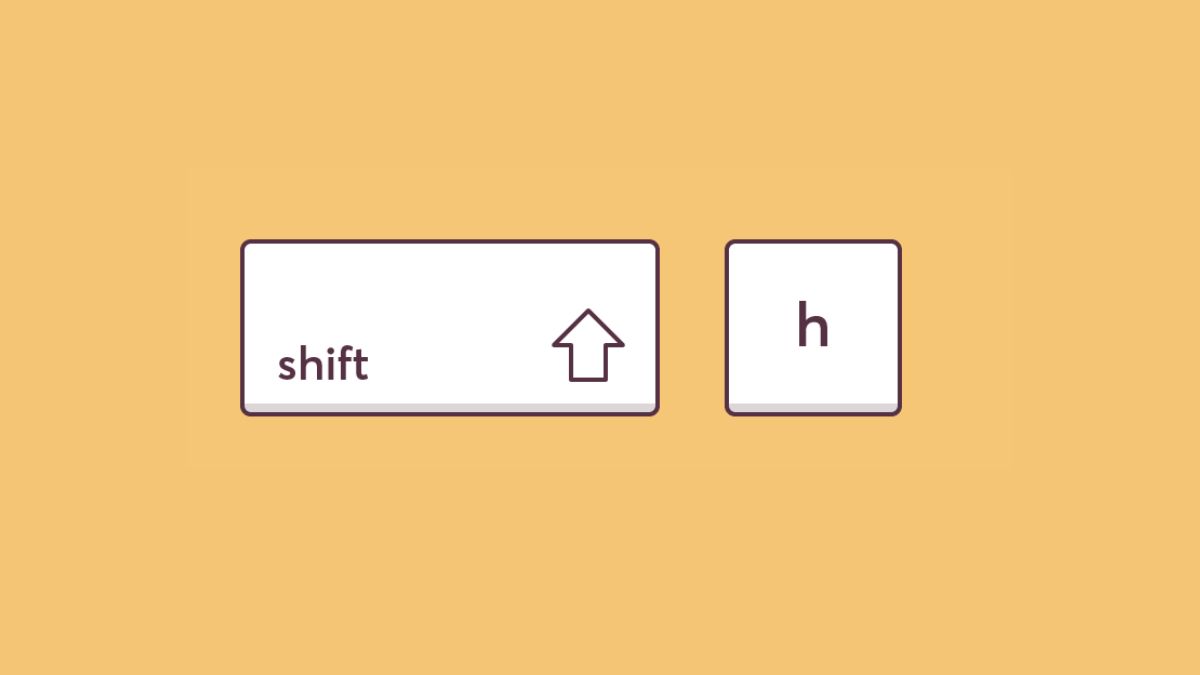
- Chỉ xoay góc nhìn, không xoay file thực: Các thao tác xoay Artboard bằng Rotate View Tool hoặc menu View chỉ thay đổi góc nhìn khi làm việc, không ảnh hưởng kích thước hay hướng xuất file.
- Sử dụng phím tắt hợp lý: Phím tắt xoay Artboard như Shift + H giúp tiết kiệm thời gian nhưng cần nhớ đúng tổ hợp để tránh thao tác nhầm.
- Kiểm tra lưới và guide: Khi xoay, lưới và đường guide cũng xoay theo, hãy đảm bảo bạn đã đặt chúng về đúng vị trí trước khi in ấn hoặc xuất bản.
- Tùy chỉnh góc xoay Artboard cẩn thận: Khi nhập số độ chính xác, hãy xác định rõ nhu cầu và kiểm tra kết quả để tránh sai lệch bố cục trong quá trình thiết kế.
- Hoàn tác nhanh khi cần: Nếu xoay nhầm hoặc không vừa ý, dùng View > Reset Rotate View hoặc phím tắt hoàn tác (Ctrl/Cmd + Z) để trở lại trạng thái ban đầu.
Cách xoay Artboard trong AI giúp bạn linh hoạt điều chỉnh bố cục, phù hợp với từng thiết kế và tiết kiệm thời gian khi làm việc. Thành thạo kỹ thuật này còn góp phần cho sản phẩm cuối cùng chuyên nghiệp và hài hòa hơn. Hãy áp dụng ngay để tận dụng tất cả công cụ hữu ích từ Illustrator nhé.
Xem thêm bài viết tại chuyên mục: Ứng dụng/phần mềm
Câu hỏi thường gặp
Khác biệt giữa Rotate View và thay đổi orientation Artboard là gì?
Adobe Illustrator có lưu lại góc xoay khi đóng file không?




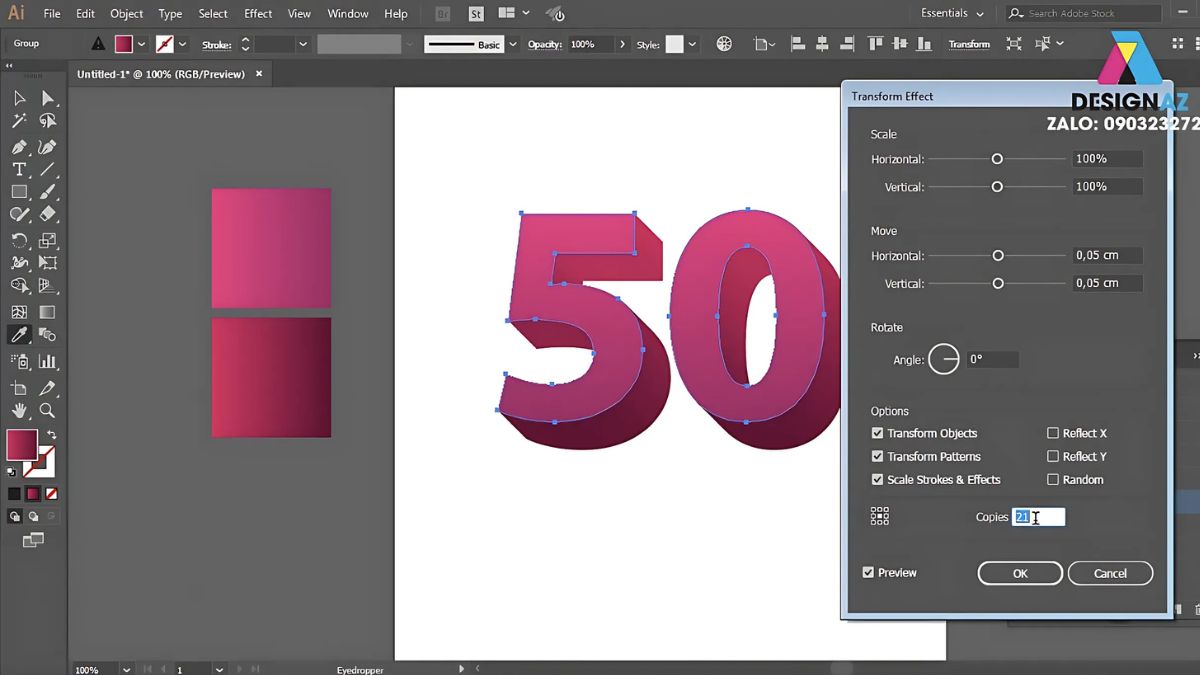


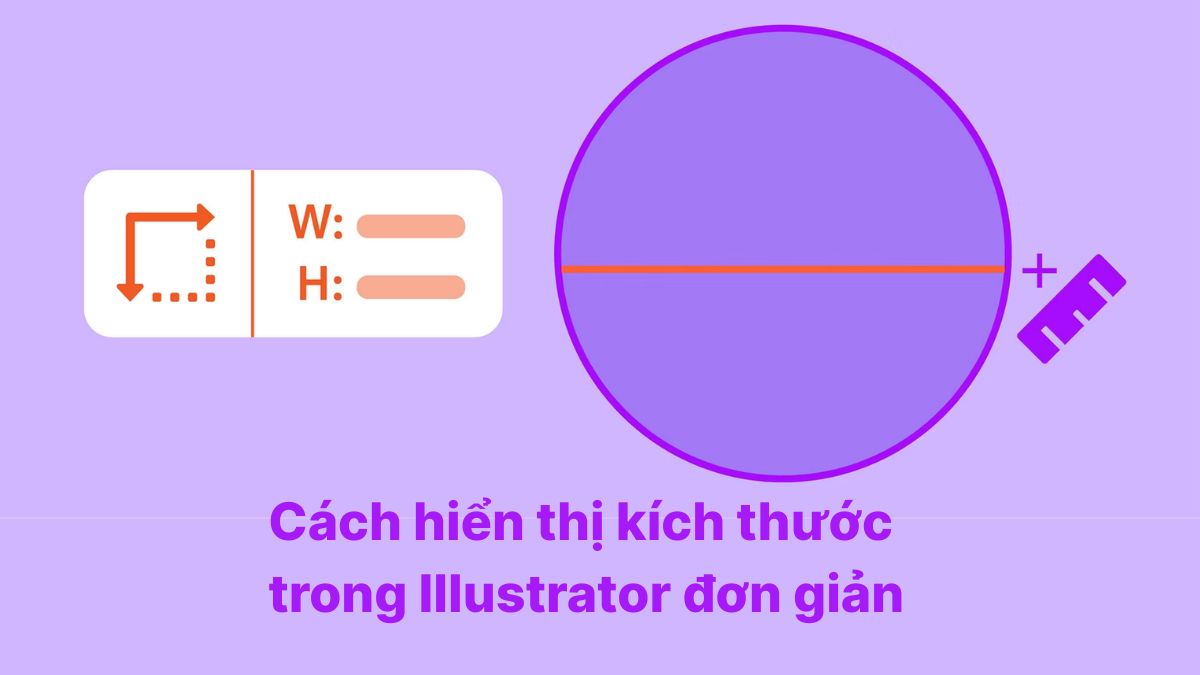
Bình luận (0)